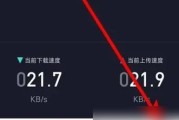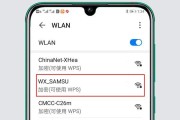随着网络技术的普及,家用和商用网络环境的搭建变得越来越重要。对于很多用户来说,路由器的正确安装和接线是保证网络稳定性的基础。路由器上通常会有几根不同颜色的线缆,这些线缆的正确接法对于网络信号的传输至关重要。今天我们就来详细探讨路由器三根线的正确接法,确保您能轻松完成家庭或办公室的网络布线。
一、了解路由器上的接口与线缆
在开始讲解线缆的正确接法之前,我们需要先了解路由器上的主要接口和线缆的种类。一般而言,家用或小型办公路由器的接口主要有以下几个:
WAN口(广域网口):通常用来连接外部网络,比如ISP(互联网服务提供商)提供的宽带线路。
LAN口(局域网口):用于连接局域网内的设备,如电脑、打印机等。
电源接口:用来连接电源适配器,为路由器供电。
常见的线缆有网线(以太网线)、电源线等。通常情况下,我们会用到三根线:一根电源线和两根网线。一根网线连接到WAN口,另一根连接到LAN口。

二、路由器三根线的正确接法
在开始接线之前,请确保路由器已经关闭电源,以避免触电或设备损坏。
1.连接电源线
找到路由器的电源接口,然后将电源线的一端插入电源接口,另一端连接到电源插座。开启电源开关,此时路由器的电源指示灯应当点亮。
2.连接WAN口
接下来,找到宽带调制解调器(Modem)或是光纤接入盒(若使用光纤接入),从Modem或光纤接入盒上找到输出到路由器的网线接口,将其与路由器上的WAN口连接。使用网线将两个设备的对应端口连接起来。
3.连接LAN口
选取一根网线将路由器的LAN口与你的电脑或其他网络设备连接。确保连接完毕后,电脑的网络设置已经调整到自动获取IP地址的模式。
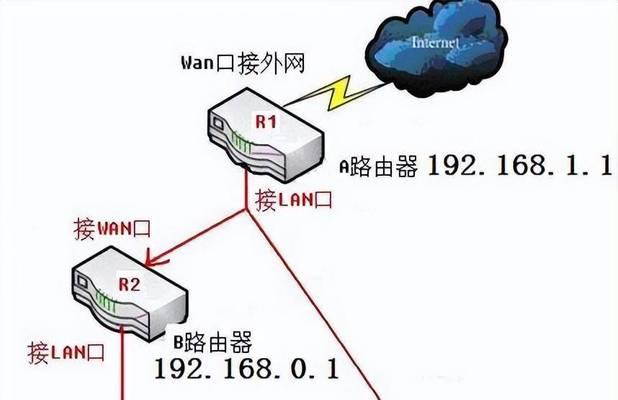
三、路由器接线后的配置
接好线只是完成了物理连接的第一步,接下来您还需要进行路由器的配置,以确保网络能够正常工作。
1.使用电脑连接到路由器
在进行配置之前,您需要确保电脑已通过网线连接到路由器的LAN口。如果您的电脑无线连接可用,也可以通过无线连接到路由器。
2.访问路由器管理界面
打开电脑上的浏览器,输入路由器背后的管理地址(通常为192.168.0.1或192.168.1.1),在弹出的登录界面输入用户名和密码(默认或自行设定的)。成功登录后,您就可以开始配置您的路由器了。
3.设置向导
大多数路由器都配备了设置向导,它会引导您完成基础的网络设置,包括连接到您的ISP网络、设置无线网络名称和密码等。

四、常见问题解答
问:路由器接线错误会导致什么问题?
答:错误的接线可能会导致路由器无法正常工作,网络信号弱,或者连接不稳定等问题。如果WAN口和LAN口接反,路由器可能无法连接到外部网络。
问:路由器配置完成后还需要检查什么?
答:配置完成后,您可以测试不同设备的上网情况,确保每个设备都能够正常访问互联网。检查无线网络覆盖范围,如有必要,对无线信号进行优化。
问:是否需要定期检查路由器的接线和配置?
答:是的,为了保证网络的稳定和安全,建议定期检查路由器的物理连接和网络配置,同时更新路由器的固件到最新版本。
综上所述,路由器三根线的正确接法包括将电源线、连接Modem的网线接入WAN口以及将另一根网线连接到LAN口和电脑。通过上述步骤,您就可以建立起自己的网络环境。记得在网络连接和配置过程中,要仔细检查每一步,以确保网络的正常运行。如有任何问题,别忘了参考常见问题解答部分,或联系网络服务提供商的技术支持。
标签: #路由器